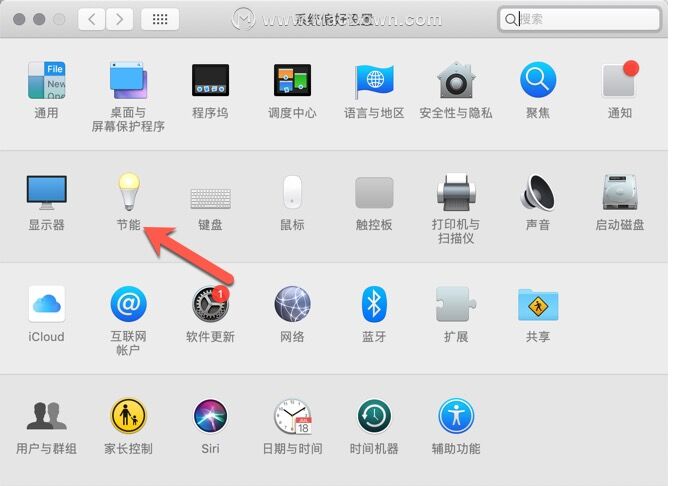想升级Mac系统之前很多小伙伴都想查看当前的测试版系统版本号是否与正式版一样,在看看要不要升级,那么Mac系统版本要去哪里查看?
具体方法如下:
1、首先我们点击屏幕顶部的苹果菜单,再点击“关于本机”选项,这步很简单。

2、随后我们可以在关于本机中看到当前系统版本,在这里可看到我当前的是 10.15.3 的系统。这个大类的系统版本很容易查看,如果想要查看更为详细的系统版本号,请点击“系统报告”选项。

3、接下来请在系统报告窗口中,点击左边栏中的“软件”一栏。

4、随后即可看到当前系统具体的版本号,我这里显示的是10.15.3(19D76)信息,19D76这个代码就是我们在网上看到别人讨论的代码。
5、当我们知道了自己系统当前的版本号,就可以与其它系统对比,看看当前系统是不是属于最新的版本了。
如果您想升级系统的话,文件一定要做好备份哦~
FoldersSynchronizer for mac(文件/文件夹同步备份工具)
立即下载
FoldersSynchronizer for Mac版是一个漂亮和受欢迎的文件/文件夹同步备份工具,它同步和备份文件,文件夹和磁盘。用户可以选择一对或多对文件,文件夹或磁盘,然后它们将被同步或备份。
2020-08-123.25 MB英文软件
Get Backup Pro 3 for Mac(Mac备份软件)
立即下载
文件数据经常意外丢失?想要一款好用的Mac备份软件?小编为大家推荐Get Backup Pro 3 Mac破解版,为你提供备份,存档,磁盘克隆和Mac文件夹同步软件功能,确保您的数据安全。Get Ba
2021-09-0711.21 MB英文软件
ChronoSync for Mac(文件数据同步备份工具)
立即下载
文件数据意外丢失?想要恢复意外丢失或删除的文件?ChronoSync Mac版推荐给大家!ChronoSync是一款功能强大的文件数据同步备份工具,支持使用ChronoAgent与其他Mac进行优化的
2020-01-1256.38 MB英文软件
有的朋友对电脑界面不太熟悉,想看详细的系统版本可以参照以上的步骤哦~希望能够帮助到大家,请多多关注macz吧!
未经允许不得转载:搬瓦工VPS_美国VPS » mac详细的系统版本怎么查看?
 搬瓦工VPS_美国VPS
搬瓦工VPS_美国VPS